เชื่อมต่อ/ควบคุมคอมพิวเตอร์ผ่านเครือข่ายด้วย KontrolPack

ควบคุมคอมพิวเตอร์ในเครือข่ายของคุณได้อย่างง่ายดายด้วย KontrolPack เชื่อมต่อและจัดการคอมพิวเตอร์ที่ใช้ระบบปฏิบัติการต่างๆ ได้อย่างง่ายดาย
ห้องนักบินเป็นระบบจัดการเซิร์ฟเวอร์บนเว็บของ Redhat เป้าหมายหลักของโครงการคือการให้ผู้ดูแลระบบ Linux สามารถจัดการเซิร์ฟเวอร์ได้อย่างรวดเร็วและมีประสิทธิภาพ อย่างเป็นทางการ Cockpit นำเสนอเป็นคุณสมบัติที่น่าตื่นเต้นสำหรับ Fedora Linux และการกระจายเซิร์ฟเวอร์ Linux บน RedHat อื่น ๆ อย่างไรก็ตาม คุณสามารถใช้ Cockpit บนเซิร์ฟเวอร์ Linux เช่น Debian, Ubuntu และแม้แต่เซิร์ฟเวอร์ที่ใช้ Arch Linux!
ในคู่มือนี้ เราจะไขความลึกลับในการตั้งค่าส่วนต่อประสานห้องนักบินบน Linux เราจะพูดถึงวิธีใช้และจัดการระบบของคุณภายในอินเทอร์เฟซ
หมายเหตุ: ซอฟต์แวร์ของห้องนักบินคือ Linux จากที่กล่าวมา คุณจะไม่จำเป็นต้องใช้มันเพื่อเข้าถึงเว็บอินเตอร์เฟส มันจะทำงานบนระบบปฏิบัติการใด ๆ ตราบใดที่คุณใช้ Opera, Firefox, Chrome, Microsoft Edge หรือ Safari!
คำแนะนำอูบุนตู
ต้องการใช้ Cockpit UI บนเครื่อง Ubuntu ของคุณหรือไม่? โชคดีสำหรับคุณ ไม่ต้องทำงานหนักเพื่อให้มันทำงาน ตั้งแต่เวอร์ชัน 17.04 ของระบบปฏิบัติการ Cockpitcan สามารถติดตั้งได้ด้วยคำสั่งติดตั้ง Aptอย่างง่าย
ในการดำเนินการติดตั้ง Ubuntu ให้เปิดหน้าต่างเทอร์มินัลแล้วป้อนคำสั่ง Apt ต่อไปนี้ด้านล่าง
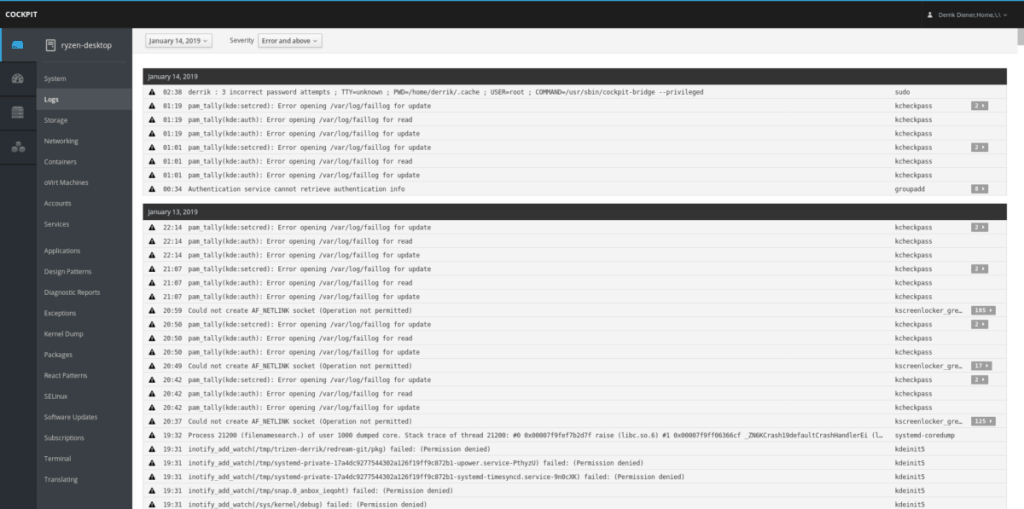
sudo apt ติดตั้งห้องนักบิน
คำแนะนำเดเบียน
โครงการ Cockpit รองรับ Debian ได้อย่างดีเยี่ยม อย่างเป็นทางการ ซอฟต์แวร์รองรับ Debian 9 และ Debian 8 รองรับแดชบอร์ด Cockpit บน Debian Linux ด้วยที่เก็บซอฟต์แวร์ Backports สำหรับ Debian หากไม่มี Debian Backports Cockpit จะไม่สามารถเรียกใช้ได้เนื่องจากแพ็คเกจเก่า
หากต้องการเปิดใช้งาน Backports ให้เปิดเทอร์มินัลแล้วป้อนคำสั่งด้านล่าง หรือหากคุณต้องการคำแนะนำเพิ่มเติมในการตั้งค่า Backports ให้ทำตามบทแนะนำเชิงลึกของเราในหัวข้อนี้
เดเบียน 9
su - echo 'deb https://deb.debian.org/debian stretch-backports main' > \ /etc/apt/sources.list.d/backports.list
เดเบียน8
su - echo 'deb https://deb.debian.org/debian jessie-backports-sloppy main' > \ /etc/apt/sources.list.d/backports.list
ด้วยแหล่งที่มาของซอฟต์แวร์ Backports และทำงานบนระบบ Debian ของคุณ คุณจะต้องเรียกใช้ คำสั่งอัปเดต
sudo apt-get update
สุดท้าย ติดตั้งโปรแกรม Cockpit บน Debian ด้วยคำสั่งapt-get installด้านล่าง
sudo apt-get ติดตั้งห้องนักบิน
คำแนะนำ Arch Linux
ในขณะที่มันดูเหมือนว่าบิตไร้สาระบนใบหน้าของผู้ใช้ลินุกซ์จำนวนมากชอบที่จะใช้ Arch Linux เป็นระบบปฏิบัติการเซิร์ฟเวอร์ หากคุณเป็นหนึ่งในคนเหล่านี้ คุณจะยินดีที่ทราบว่าสามารถเรียกใช้ UI การจัดการห้องนักบินได้ อย่างไรก็ตาม โปรดทราบว่านี่เป็นแพ็คเกจที่ไม่เป็นทางการซึ่งไม่รองรับโดยโครงการ
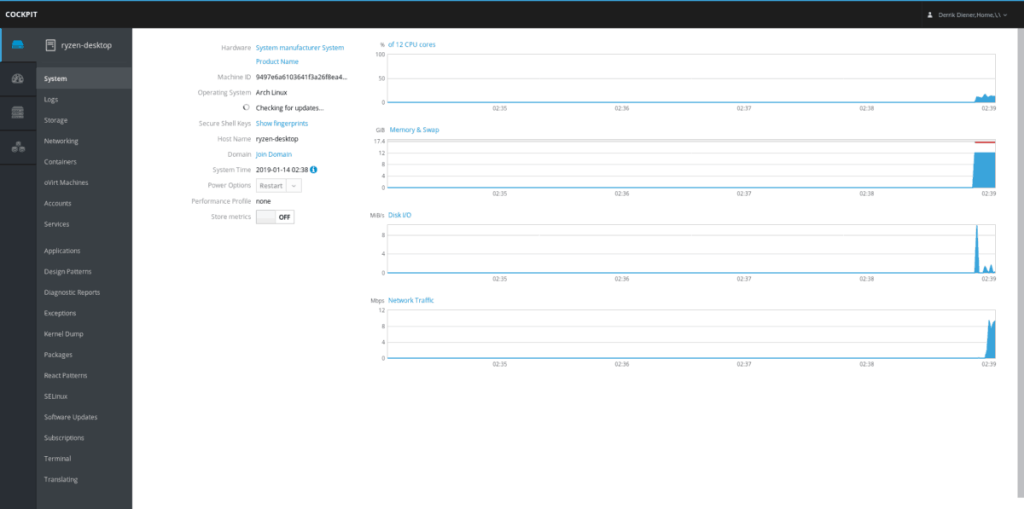
หากต้องการให้ Cockpit UI ทำงานบน Arch Linux คุณจะไม่สามารถเรียกใช้คำสั่ง Pacman ได้อย่างรวดเร็ว คุณจะต้องดาวน์โหลดและคอมไพล์แพ็คเกจ Cockpit AUR ด้วยตนเองแทน นี่คือวิธีการทำ
เริ่มต้นด้วยการติดตั้งแพ็คเกจ Base-devel และ Git ผ่าน Pacman สิ่งนี้จะช่วยให้คุณทำงานกับแพ็คเกจ AUR ด้วยตนเองได้อย่างง่ายดาย
sudo pacman -S ฐานพัฒนา git
ถัดไป คว้าแพ็คเกจ Cockpit AUR โดยใช้คำสั่งgit clone
โคลน git https://aur.archlinux.org/cockpit.git
ย้ายเทอร์มินัลไปที่โฟลเดอร์ "ห้องนักบิน" โดยใช้คำสั่งซีดี
ห้องนักบินซีดี
ดาวน์โหลดอ้างอิง AUR สำหรับนักบินกับคอมไพล์
โคลน git https://aur.archlinux.org/systemtap.git โคลน git https://aur.archlinux.org/pcp.git โคลน git https://aur.archlinux.org/python2-pyscss.git โคลน git https://aur.archlinux.org/python2-pyscss.git ://aur.archlinux.org/perl-javascript-minifier-xs.git
สร้างและติดตั้งการอ้างอิงสำหรับนักบินใช้makepkg โปรดทราบว่าหากคุณพบปัญหา PGP คุณสามารถข้ามการตรวจสอบ (ยอมรับความเสี่ยงเอง) ด้วย--skipinteg.
sudo groupadd -r stapusr ; sudo groupadd -r stapsys ; sudo groupadd -r stapdev
cd systemtap makepkg -sri cd .. cd pcp makepkg -sri cd python2-pyscss makepkg -sri .. cd perl-javascript-minifier-xs makepkg -sri ..
สุดท้าย ติดตั้ง Cockpit บน Arch
cd .. makepkg -ศรี
คำแนะนำของ Fedora
ห้องนักบินมีไว้สำหรับใช้กับผลิตภัณฑ์ Redhat เสมอ Fedora เป็นผลิตภัณฑ์ Redhat (แม้ว่าจะพัฒนาโดยชุมชนที่แยกจากกัน) ดังนั้นเครื่องมือการจัดการห้องนักบินจึงมีอยู่ในไฟล์เก็บถาวรซอฟต์แวร์ ในการติดตั้งให้เปิดหน้าต่างเทอร์มินัลและป้อนคำสั่งDNFด้านล่าง
sudo dnf ติดตั้งห้องนักบิน -y
เมื่อ Cockpit ถูกตั้งค่าบน Fedora ให้เปิดใช้งานเพื่อใช้กับ:
sudo systemctl เปิดใช้งาน -- ตอนนี้ cockpit.socket sudo firewall-cmd --add-service = ห้องนักบิน sudo firewall-cmd --add-service = ห้องนักบิน -- ถาวร
คำแนะนำ Redhat Enterprise Linux
สามารถติดตั้งห้องนักบินได้บน RedHat Enterprise Linux หากคุณใช้เวอร์ชัน 7.1 หรือใหม่กว่า ซอฟต์แวร์นี้มีให้สำหรับผู้ใช้ผ่านทางที่เก็บซอฟต์แวร์ “พิเศษ” และต้องเปิดใช้งานก่อนการติดตั้ง
ในการเปิดใช้งาน repo "พิเศษ" ให้เปิดเทอร์มินัลแล้วป้อนคำสั่งต่อไปนี้
sudo ตัวจัดการการสมัครสมาชิก repos -- เปิดใช้งาน rhel-7-server-extras-rpms
เมื่อเปิดใช้งาน repo ใหม่ ให้ใช้ Yum เพื่อติดตั้ง Cockpit
sudo yum ติดตั้งห้องนักบิน
จากนั้นเปิดใช้งานซอฟต์แวร์บน Rhel เพื่อให้เสร็จสิ้น
sudo systemctl เปิดใช้งาน -- ตอนนี้ cockpit.socket sudo firewall-cmd --add-service = ห้องนักบิน sudo firewall-cmd --add-service = ห้องนักบิน -- ถาวร
คำแนะนำ CentOS
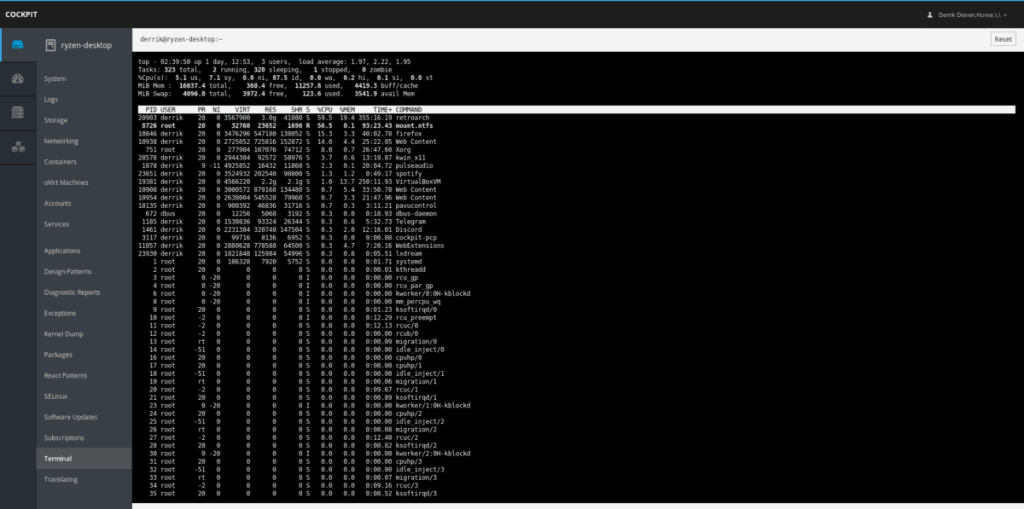
เนื่องจาก CentOS พยายามจะเข้าใกล้ RedHat Enterprise Linux ให้มากที่สุดเท่าที่จะเป็นไปได้ มันจึงง่ายมากที่จะทำให้ซอฟต์แวร์ Cockpit ทำงานบนแพลตฟอร์มได้ ณ ตอนนี้ ผู้ที่ใช้ CentOS เวอร์ชัน 7 ขึ้นไปจะสามารถคว้ามันด้วยตัวจัดการแพ็คเกจของ Yum ได้อย่างรวดเร็ว
sudo yuminstall ห้องนักบิน
เมื่อ Cockpit ทำงานบน CentOS คุณจะต้องทำบางสิ่ง โดยเฉพาะอย่างยิ่ง คุณจะต้องเปิดใช้งานซอฟต์แวร์ผ่าน systemd นอกจากนี้ยังต้องได้รับอนุญาตผ่านไฟร์วอลล์
เปิดใช้งาน sudo systemctl -- ตอนนี้ cockpit.socket sudo firewall-cmd --permanent --zone=public --add-service=cockpit sudo firewall-cmd --reload
เมื่อป้อนคำสั่งสามคำสั่งข้างต้น ห้องนักบินควรพร้อมใช้งานบน CentOS!
ควบคุมคอมพิวเตอร์ในเครือข่ายของคุณได้อย่างง่ายดายด้วย KontrolPack เชื่อมต่อและจัดการคอมพิวเตอร์ที่ใช้ระบบปฏิบัติการต่างๆ ได้อย่างง่ายดาย
คุณต้องการทำงานซ้ำๆ โดยอัตโนมัติหรือไม่? แทนที่จะต้องกดปุ่มซ้ำๆ หลายครั้งด้วยตนเอง จะดีกว่าไหมถ้ามีแอปพลิเคชัน
iDownloade เป็นเครื่องมือข้ามแพลตฟอร์มที่ช่วยให้ผู้ใช้สามารถดาวน์โหลดเนื้อหาที่ไม่มี DRM จากบริการ iPlayer ของ BBC ได้ โดยสามารถดาวน์โหลดวิดีโอทั้งสองในรูปแบบ .mov ได้
เราได้ครอบคลุมคุณลักษณะของ Outlook 2010 ไว้อย่างละเอียดแล้ว แต่เนื่องจากจะไม่เปิดตัวก่อนเดือนมิถุนายน 2010 จึงถึงเวลาที่จะมาดู Thunderbird 3
นานๆ ทีทุกคนก็อยากพักบ้าง ถ้าอยากเล่นเกมสนุกๆ ลองเล่น Flight Gear ดูสิ เป็นเกมโอเพนซอร์สฟรีแบบมัลติแพลตฟอร์ม
MP3 Diags คือเครื่องมือขั้นสุดยอดสำหรับแก้ไขปัญหาในคอลเลกชันเพลงของคุณ สามารถแท็กไฟล์ MP3 ของคุณได้อย่างถูกต้อง เพิ่มปกอัลบั้มที่หายไป และแก้ไข VBR
เช่นเดียวกับ Google Wave, Google Voice ได้สร้างกระแสฮือฮาไปทั่วโลก Google มุ่งมั่นที่จะเปลี่ยนแปลงวิธีการสื่อสารของเรา และนับตั้งแต่นั้นมาก็กำลังกลายเป็น...
มีเครื่องมือมากมายที่ช่วยให้ผู้ใช้ Flickr สามารถดาวน์โหลดรูปภาพคุณภาพสูงได้ แต่มีวิธีดาวน์โหลด Flickr Favorites บ้างไหม? เมื่อเร็ว ๆ นี้เราได้...
การสุ่มตัวอย่างคืออะไร? ตามข้อมูลของ Wikipedia “คือการนำส่วนหนึ่งหรือตัวอย่างจากการบันทึกเสียงหนึ่งมาใช้ซ้ำเป็นเครื่องดนตรีหรือ...
Google Sites เป็นบริการจาก Google ที่ช่วยให้ผู้ใช้โฮสต์เว็บไซต์บนเซิร์ฟเวอร์ของ Google แต่มีปัญหาหนึ่งคือไม่มีตัวเลือกสำรองข้อมูลในตัว



![ดาวน์โหลด FlightGear Flight Simulator ฟรี [สนุกเลย] ดาวน์โหลด FlightGear Flight Simulator ฟรี [สนุกเลย]](https://tips.webtech360.com/resources8/r252/image-7634-0829093738400.jpg)




